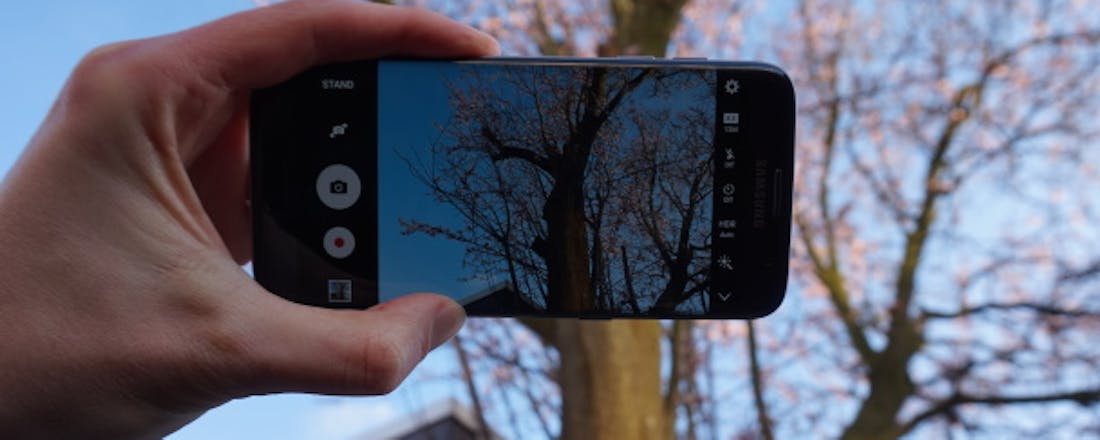5 beste fotografeertips met een smartphone
Voor professionele foto's gaat je natuurlijk aan de slag met je camera. Maar ook met je smartphone kun je prima fotograferen. Met deze vijf tips maak je je foto's met je smartphone nog mooier.
©CIDimport
Lees hier wat dit betekent.
1. Weinig licht
De moeilijkste omstandigheid om te fotograferen met je smartphone is met weinig licht. De zon gaat onder of je staat in een druk café en je wilt toch een mooie foto maken. Wat je moet doen, is proberen toch zo veel mogelijk licht op je sensor te laten komen. Dat kan door het diafragma open te zetten (de nieuwe Samsung Galaxy S7 heeft een diafragma van F 1,7), door de ISO te verhogen of de sluitertijd te verlengen. In de Prof-modus van de S7 kun je de ISO en sluitertijd zelf instellen. Nog een optie is licht toevoegen. Gebruik dan niet de ingebouwde flitser in je telefoon, dit is niet meer dan een led-lichtje en het maakt de foto erg plat. Beter koop je een specifiek lampje zoals de Lume Cube voor mooi egaal licht.
Bekijk vooral ook ons digitale magazine met fotografeertips voor de Galaxy S7!
©CIDimport
2. Autofocus
Scherpstellen was op een telefoon nog nooit zo makkelijk. Waar je met een grote camera stoeit met scherpstelpunten, kun je op je telefoon makkelijk precies op het juiste punt scherpstellen door simpelweg te tikken op het scherm. Met de Samsung Galaxy S7 kun je heel makkelijk handmatig scherpstellen. Fijn is dat het beeld dan uitvergroot wordt, zo wordt precies scherp wat jij scherp wilt hebben!
3. Panorama
Sta jij op dat prachtige uitkijkpunt en krijg je het niet in één foto? Probeer dan de panoramastand! Het werkt heel simpel, je zet de camera aan en selecteert de panoramastand. In beeld wordt aangegeven naar welke kant je camera moet bewegen. Door staand te fotograferen breng je nog meer in beeld. De camera-app sticht de beelden zelf snel aan elkaar, waardoor je een prachtig overzicht van je omgeving krijgt. Direct klaar om te delen!
4. Onscherpe achtergrond
Met een spiegelreflexcamera krijg je zo’n mooie onscherpe achtergrond. Nou, dat kan tegenwoordig ook simpel met een smartphone! Bij de Samsung Galaxy S7 heb je de stand genaamd Selectieve Focus. Je tikt op het onderwerp dat je scherp wilt hebben en zorg dat het dicht bij je lens zit. De camera zorgt er automatisch voor dat de achtergrond onscherp wordt gemaakt. Perfect voor portretten of juist mooie macro-onderwerpen.
5. Selfie
Waar gebruiken we de telefoon stiekem het meest voor? Juist, selfies! Natuurlijk weet iedereen dat je die altijd in een hoek neemt en iets van bovenaf. Je wilt er toch op je voordeligst op staan en daar hoort geen onderkin bij. Met de opties Huidskleur, Spotlight, Slank Gezicht, Grote Ogen en Vormcorrectie op de Galaxy S7 zorg je dat elke selfie geslaagd is.
Wil je meer weten over smartphonefotografie? Bekijk hier het artikel van onze collega's op Zoom.nl
De beste fotografeertips lees je dus in ons interactieve magazine!